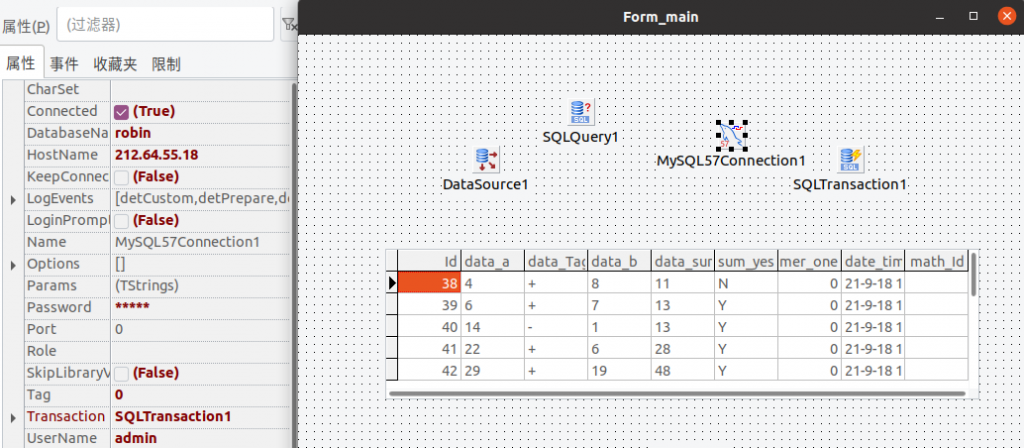
Lazarus连接mysql数据库时需要用到一个连接文件libmysqlclient20_5.7.30.so,下载安装后可以直接通过参数配置msyql数据库并连接。
天行健,君子以自强不息。--Robin's Linux Blog
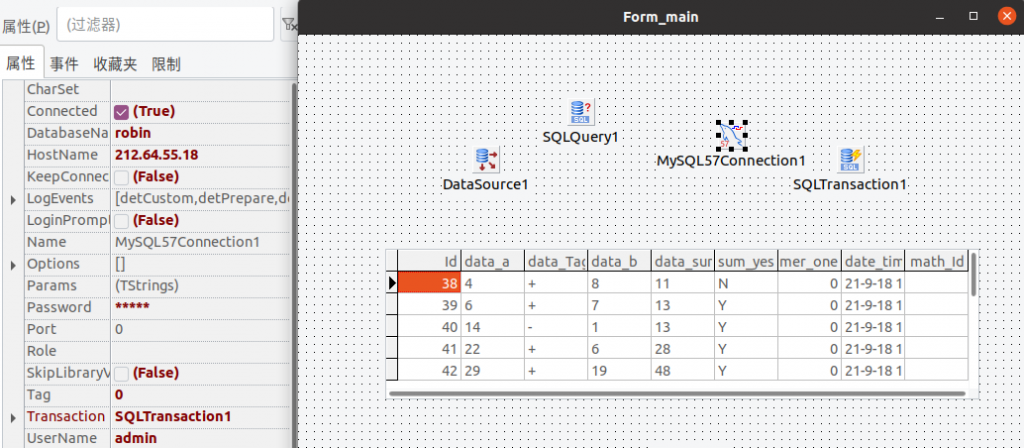
Lazarus连接mysql数据库时需要用到一个连接文件libmysqlclient20_5.7.30.so,下载安装后可以直接通过参数配置msyql数据库并连接。
1.卸载wine主程序,在终端里输入:
sudo apt-get remove –purge wine
2.然后删除wine的目录文件:
rm -r ~/.wine
3.卸载残留不用的软件包:
sudo apt-get autoremove
1.将 ~/.local/share/applications/ 下的相关文件或目录删除掉。
rm -r ~/.local/share/applications
2.删除 ~/.config/menus/applications-merged/ 里面相关的文件。
rm -r ~/.config/menus/applications-merged/wine*
Scrcpy 快捷键列表
切换全屏模式 Ctrl+F
将窗口调整为1:1(完美像素) Ctrl+G
调整窗口大小以删除黑色边框 Ctrl+X | 双击黑色背景
设备 HOME 键 Ctrl+H | 鼠标中键
设备 BACK 键 Ctrl+B | 鼠标右键
设备 任务管理 键 (切换APP) Ctrl+S
设备 菜单 键 Ctrl+M
设备音量+键 Ctrl+↑
设备音量-键 Ctrl+↓
设备电源键 Ctrl+P
点亮手机屏幕 鼠标右键
复制内容到设备 Ctrl+V
启用/禁用 FPS 计数器(stdout) Ctrl+i
安装APK 将 apk 文件拖入投屏
传输文件到设备 将文件拖入投屏(非apk)
版权声明:本文为CSDN博主「小周求你了」的原创文章,遵循CC 4.0 BY-SA版权协议,转载请附上原文出处链接及本声明。
原文链接:https://blog.csdn.net/qq_42747139/java/article/details/104163312
返回某个数字按指定位数取整后的数字。
ROUND(number,num_digits)
Number 需要进行四舍五入的数字。
Num_digits 指定的位数,按此位数进行四舍五入。
如果将示例复制到空白工作表中,可能会更易于理解该示例。
| A | B | |
|---|---|---|
| 1 | 公式 | 说明(结果) |
| 2 | =ROUND(2.15, 1) | 将 2.15 四舍五入到一个小数位 (2.2) |
| 3 | =ROUND(2.149, 1) | 将 2.149 四舍五入到一个小数位 (2.1) |
| 4 | =ROUND(-1.475, 2) | 将 -1.475 四舍五入到两小数位 (-1.48) |
| 5 | =ROUND(21.5, -1) | 将 21.5 四舍五入到小数点左侧一位 (20) |
将数字向下舍入到最接近的整数。
INT(number)
Number 需要进行向下舍入取整的实数。
如果将示例复制到空白工作表中,可能会更易于理解该示例。
| A | |
|---|---|
| 1 | 数据 |
| 2 | 19.5 |
| 公式 | 说明(结果) | |
| =INT(8.9) | 将 8.9 向下舍入到最接近的整数 (8) | |
| =INT(-8.9) | 将 -8.9 向下舍入到最接近的整数 (-9) | |
| =A2-INT(A2) | 返回单元格 A2 中正实数的小数部分 (0.5) |
将参数 Number 向上舍入(沿绝对值增大的方向)为最接近的 舍入基数 的倍数。例如,如果您不愿意使用像“分”这样的零钱,而所要购买的商品价格为 ¥4.42,可以用公式 =CEILING(4.42,0.1) 将价格向上舍入为以“角”表示。
CEILING(number,significance)
Number 要四舍五入的数值。
Significance 是需要四舍五入的乘数。
如果将示例复制到空白工作表中,可能会更易于理解该示例。
| A | B | |
|---|---|---|
| 1 | 公式 | 说明(结果) |
| 2 | =CEILING(2.5, 1) | 将 2.5 向上舍入到最接近的 1 的倍数 (3) |
| 3 | =CEILING(-2.5, -2) | 将 -2.5 向上舍入到最接近的 -2 的倍数 (-4) |
| 4 | =CEILING(-2.5, 2) | 返回错误值,因为 -2.5 和 2 的符号不同 (#Num!) |
| 5 | =CEILING(1.5, 0.1) | 将 1.5 向上舍入到最接近的 0.1 的倍数 (1.5) |
| 6 | =CEILING(0.234, 0.01) | 将 0.234 向上舍入到最接近的 0.01 的倍数 (0.24) |
sudo apt-get insall samba
sudo apt-get install smbclient
mkdir /home/robin/dianying
sudo chmod 777 /home/robin/dianying sudo cp /etc/samba/smb.conf /etc/samba/smb.conf.bak sudo gedit /etc/samba/smb.conf[robin]
path = /home/robin/dianying
available = yes
browsealbe = yes
public = yes
writable = yes
[Share_all]
path = /home/robin/dianying
public = yes
writable = yes
guest ok = yes
force user = phinecos
sudo touch /etc/samba/smbpasswd
sudo smbpasswd -a robin
然后会要求你输入samba帐户的密码
sudo /etc/init.d/smbd restart
smbclient -L //localhost/share
可以到windows下输入ip使用了,在文件夹处输入 “\” + “Ubuntu机器的ip或主机名” + “\” + “share”
格式:dd if=./ubuntu-20.04-desktop-amd64.iso of=/dev/sdb
使用dd命令制作启动盘的过程中是不显示进度的,我们可以通过如下命令来显示进度
robin@robin-B450M-GAMING:~$ sudo watch -n 5 pkill -USR1 ^dd$
robin@robin-b450m:~$ sudo find -maxdepth 2 -name “*txt”
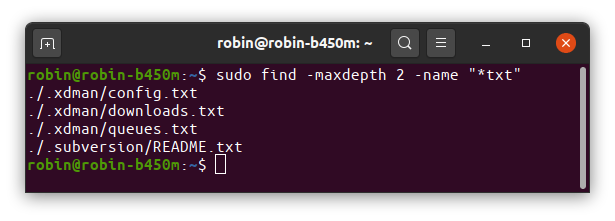
robin@robin-b450m:~/文档$ du -h
12K ./系统环境/212.64.54.19X密钥
20K ./系统环境
28K .
robin@robin-b450m:~/文档$ du –max-depth=1 -h
20K ./系统环境
28K .
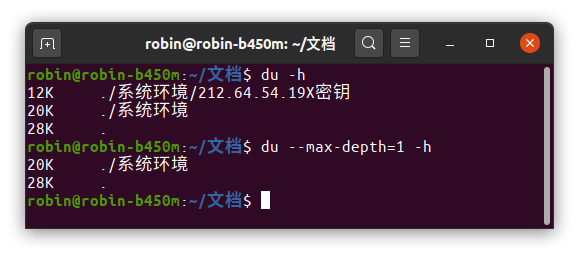
可以很明显的看出使用参数–max-depth后,限定了目录的深度
windows7系统,正常使用期间突然无法打开网络浏览器,查看本机IP,发现已正确通过路由器DHCP获取IP,DNS解析也正常。
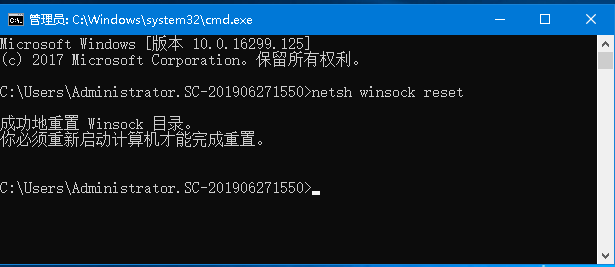
ibus中文〔五笔输入法〕
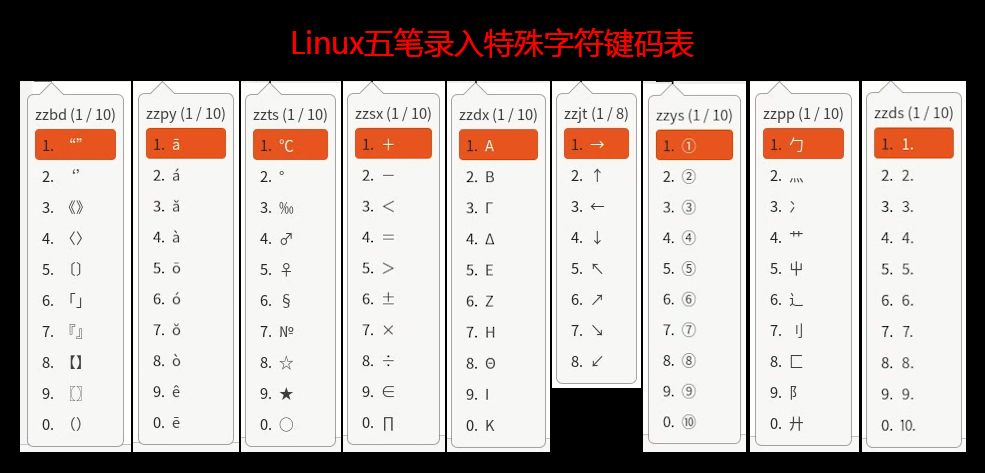
apt-mark 可以对软件包进行设置(手动/自动 )安装标记,也可以用来处理软件
包的 dpkg(1) 选中状态,以及列出或过滤拥有某个标记的软件包。
apt-mark [选项] {auto|manual} 软件包1 [软件包2 …]
apt-get upgrade -y 安装可用更新……
正在读取软件包列表… 完成
正在分析软件包的依赖关系树
正在读取状态信息… 完成
正在计算更新… 完成
下列软件包的版本将保持不变:
libsmbclient samba-libs
升级了 0 个软件包,新安装了 0 个软件包,要卸载 0 个软件包,有 2个软件包未被升级。